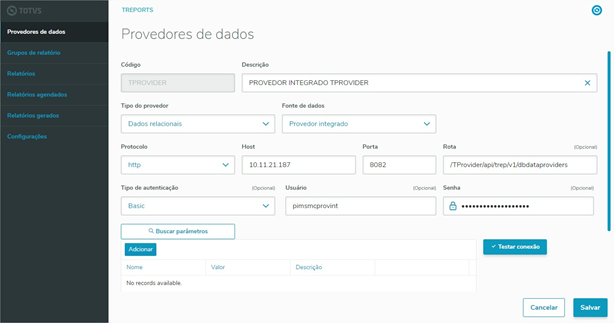1 Contextualização
O TProvider é um provedor de dados que foi desenvolvido para integrar o TReports
a diferentes com as bases de dados de diferentes produtos TOTVS.
Após a configuração do TProvider as documentações das APIs podem ser encontradas no endereço:
http://
URL$URL_
TPROVIDERTPROVIDER$:PORT/TProvider/swagger-ui.html#/
2
- Configuração do
servidor - Servidor de
aplicação - Aplicação Tomcat 9
2.1 Limpar o diretório webapps do Tomcat - No site https://tomcat.apache.org/download-90.cgi → Selecione em "Download" o link "Tomcat 9" → Binary Distributions → Core → E a distribuição desejada.
Descompacte o arquivo em um diretório de sua escolha.
Para que o Tomcat funcione corretamente é necessário que esteja instala um "Java Developmente Kit" (JDK) na versão 8 ou superior.
Configurar o arquivo %TOMCAT_HOME%\conf\server.xml:- Número da porta TCP: O númera padrão da porta TCP para o Tomcat é 8080, mas qualquer número entre 1024 e 65535 pode ser escolhido para seu servidor.
- Apagar todos os arquivos da pasta %TOMCAT_HOME%\webapps e mover o arquivo “TProvider.war” para
dentro do
webapps
2.2 Para utilizar o provedor integrado TProvider junto a um Utilização com Banco de
Dados Oracle são necessárias as seguintes configurações.1. dados Oracle
Incluir o jar ojdbc7.jar na pasta %TOMCAT_HOME%\lib
do Tomcat.
2. Alterar o arquivo de configuração %TOMCAT_HOME%\conf\context.xml
que se encontra na pasta conf do Tomcat, informando o Resource o parâmetro name deve ser TPROVIDERDATASOURCE, como no exemplo abaixo., incluindo a tag<Resource> conforme o exemplo em: TProvider.zip\TProvider\oracle.
Utilização com Banco de dados Microsoft SQL Server
Incluir o jar jtds-1.3.1.jar na pasta %TOMCAT_HOME%\lib.
Alterar o arquivo de configuração %TOMCAT_HOME%\conf\context.xml, incluindo a tag<Resource> conforme o exemplo em: TProvider.zip\TProvider\mssql.
Configuração
 Image Removed
Image Removed
2.3 Para utilizar o provedor integrado TProvider junto a um Banco de Dados Microsoft Sql Server, são necessárias as seguintes configurações.
1. Incluir o jar mssql-jdbc-7.0.0.jre8.jar na pasta lib do Tomcat.
2. Alterar o arquivo de configuração context.xml que se encontra na pasta conf do Tomcat, informando o Resource o parâmetro name deve ser TPROVIDERDATASOURCE, como no exemplo abaixo.
 Image Removed
Image Removed
3 Configuração de Usuário e Senha, no PIMS Multicultivos
.
O usuário e senha para autenticação do TProvider, encontram-se
encontram na tabela PRXPARAMETER
, Grupo de Configuração 47, os parâmetros não são visíveis para o usuário no menu Configurações Gerais do PIMS Multicultivo, o identificador do parâmetro referente ao
usuário “Usuário” é 4703 e o identificador referente ao parâmetro “Senha” é 4704.
 Image Added
Image Added
Regras de rede, firewall e hosts
Após a configuração dos passos acima, deve-se assegurar que o servidor, agentes e outros sistemas possam conectar-se um ao outro por meio de redes e firewalls.
O TProvider deve ter acesso a rede/firewall para todos os recursos da URL conforme segue abaixo:
- IP e/ou DNS (de acordo com configuração local);
- Porta (de acordo com configuração local);
- Rota (/TProvider/api/trep/v1/dbdataproviders);
- Swagger (TProvider/swagger-ui.html#/);
Mapeamento de hosts:
- Incluir no arquivo “C:\Windows\System32\drivers\etc\hosts” o relacionamento do IP Privado do TProvider ao seu respectivo hostname (DNS), conforme exemplos abaixo:
127.0.0.111 hom.tprovider.totvs.com.br
127.0.0.222 prod.tprovider.totvs.com.br- Caso o TReports esteja configurado em um servidor diferente do TProvider o arquivo hosts do deste outro servidor também deverá receber o mapeamento acima.
- Na Integração entre TProvider e TReports, caso estejam em servidores diferentes, ambos os hosts devem ser mapeados.
Configuração
 Image Removed
Image Removed
4 Configuração do Provedor Integrado no TReports.
Acesse Após acessar o
Menu menu “Provedores de dados” no TReports, clique no botão
Novo, informe o código e descrição, para o “Novo”;
Informe o “Código” e a “Descrição” e para o “Tipo do provedor” selecione Dados relacionais
, na ;
Em “Fonte de dados” selecione “Provedor Integrado”, após selecionar esta opção, novos campos serão habilitados
novos campos,
no após para o campo “Protocolo” selecione “http”, para o “Host” informe
a url para acessar o provedor integrado, no campo Porta informe em qual porta está configurado o provedor integrado, para o campo Rota o “IP” ou “DNS” e para “Porta” a porta para acessar o TProvider;
Para o campo “Rota” informe “/TProvider/api/trep/v1/
dbdataproviders”dbdataproviders”, o “Tipo de autenticação” será o
Basic, no campo Usuário informe o usuário configurado no parâmetro 4703 do passo anterior, no campo Senha informe a senha configurada no parâmetro “Basic”;
Nos campos “Usuário” e “Senha” informe os valores configurados nos parâmetros 4703 e 4704 do passo anterior, após ter preenchido todos os campos clique em “Testar conexão”, uma notificação deverá aparecer
um notificação informado informando “Conexão Ok”.
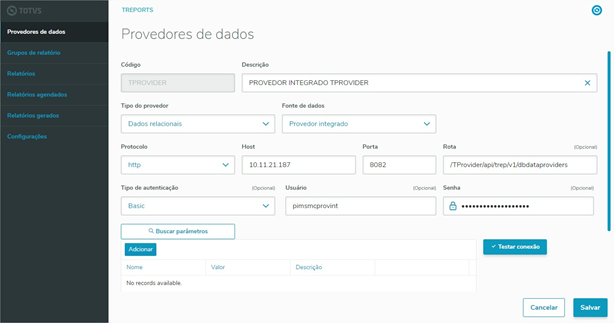 Image Added
Image Added
A documentação
dos provedores de dados da Configuração de um Provedor de Dados para o TReports está disponível em
: http:
//tdn.totvs.com/display/LRM/Provedor
+de+Dados#ProvedordeDados-1 Image Removed
Image Removedde Dados#1